Google Translate è uno strumento estremamente utile per tradurre parole e frasi da una lingua ad un’altra. Supporta un numero di lingue da tutto il mondo ed è possibile utilizzare questo servizio di traduzione sul vostro iPhone, iPad, Android e altri dispositivi.
Se hai utilizzato l’app, è molto probabile che hai utilizzato solo per le traduzioni vocali. Si può effettivamente fare molto di più di quello e avete bisogno di imparare alcuni di questi suggerimenti su come usare Google Translate in modo efficace.

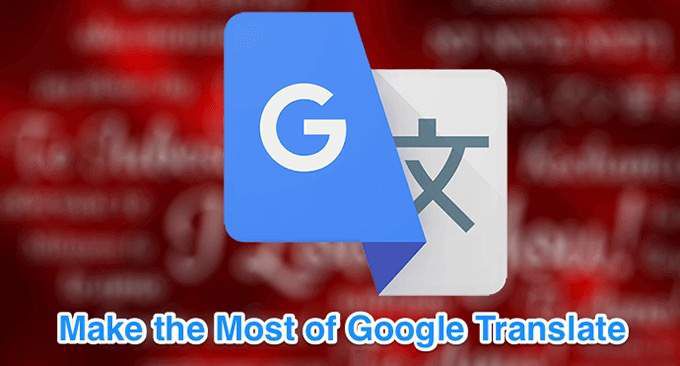
Scaricare Le Traduzioni Per L’Utilizzo Offline
È possibile utilizzare Google Translate per scaricare varie lingue per il tuo dispositivo, in modo che si può tradurre offline. Questa è una caratteristica utile in quanto consente di tradurre le lingue, anche quando non si dispone di una connessione a Internet.
Questa funzione aiuta l’app per funzionare anche in paesi in cui si è bloccato per qualche motivo.
- Avviare il Google Translate app sul tuo dispositivo.
- Toccare l’hamburger icona in alto a sinistra.

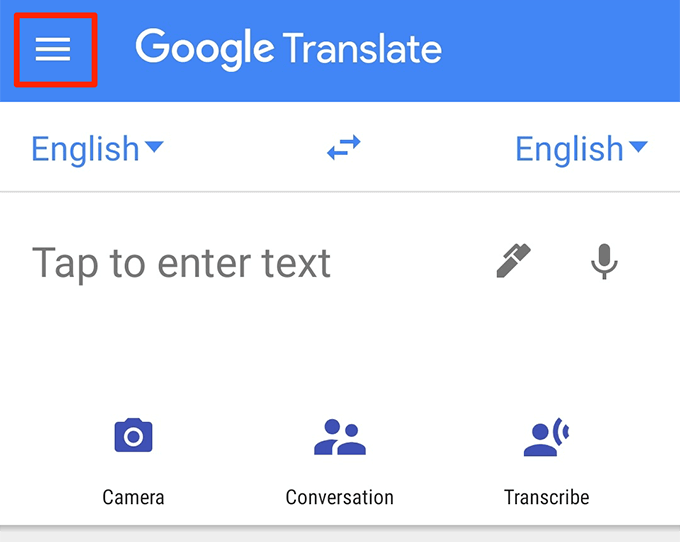
- Selezionare l’opzione che dice Offline traduzione.

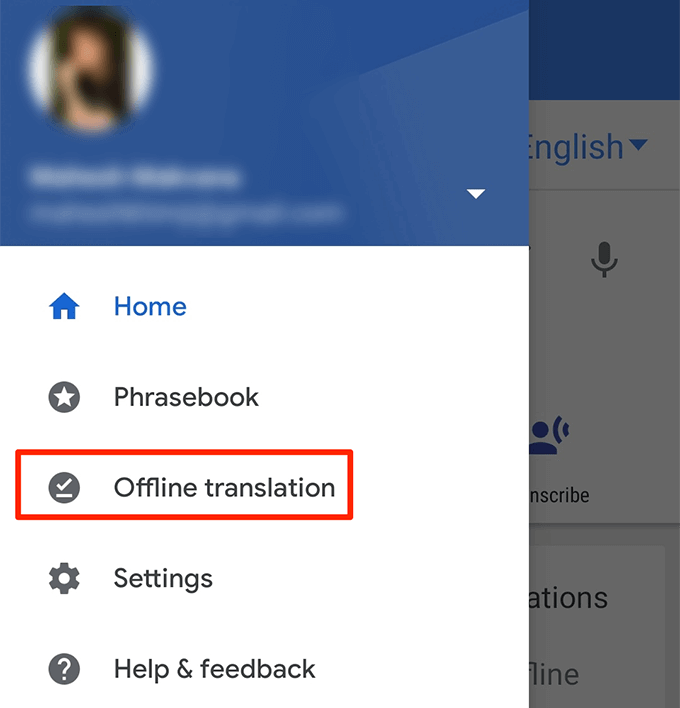
- Nella seguente schermata, viene visualizzato un elenco delle lingue che è possibile scaricare per il vostro dispositivo per l’utilizzo offline. Toccare l’icona “download” accanto alla lingua che si desidera scaricare.

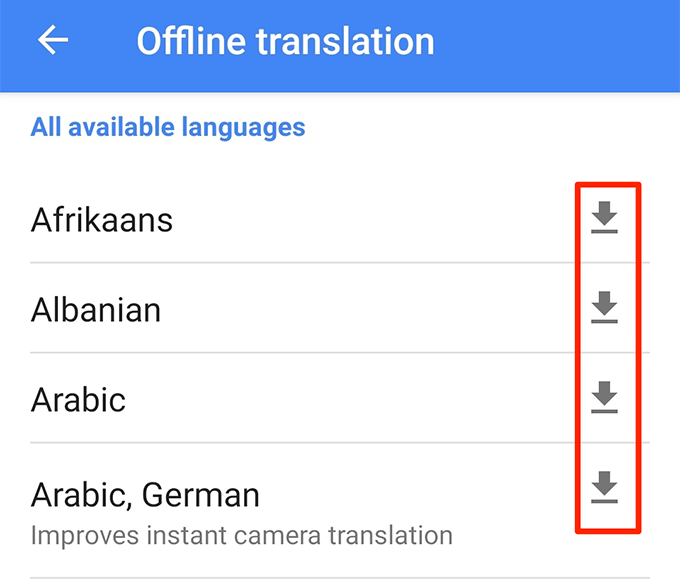
- È ora possibile eseguire le traduzioni scaricato lingue senza Internet.
Utilizzare La Modalità Di Conversazione Per Tradurre Senza Problemi
La modalità di Conversazione consente di tradurre gli input vocali senza dover toccare opzioni. Quando si apre questo modo, gli utenti solo bisogno di parlare come si farebbe normalmente e Google traduttore per tradurre le conversazioni in tempo reale.
- Aprire il Google Translate app.
- Toccare la Conversazione opzione.

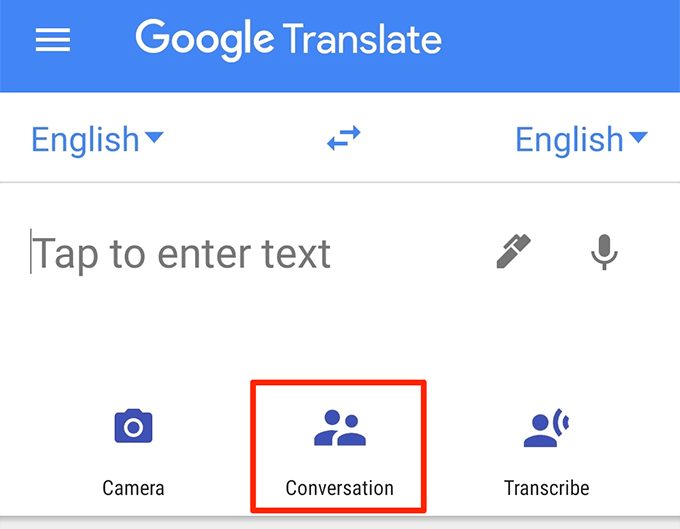
- Toccare l’Auto in mezzo e Google Translate identifica automaticamente le lingue parlate.

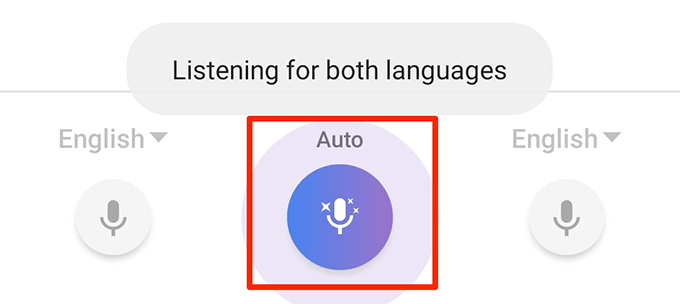
- Voi e il vostro partner può sia iniziare a parlare e potrai vedere in tempo reale le traduzioni sul vostro schermo.

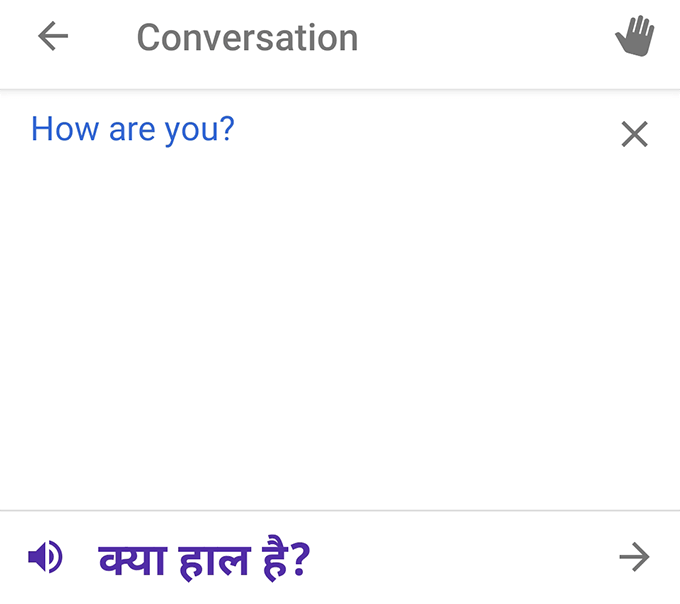
- È possibile ruotare le traduzioni in modalità manuale toccando l’icona del microfono a sinistra e curve a destra dello schermo.
Come Google Translate Immagini
Uno dei davvero utile Google Translate consigli è quello di utilizzare il visual funzione traduzioni. Si può puntare la fotocamera su qualcosa e il Google Translate app di tradurre il testo in immagine per voi in tempo reale. Questo non richiede di digitare i caratteri stranieri in app.
- Accedere a Google Translate app.
- Toccare la Fotocamera opzione.


- Puntare la fotocamera all’estero caratteri che si desidera tradurre e permette di tradurre istantaneamente sul vostro schermo.

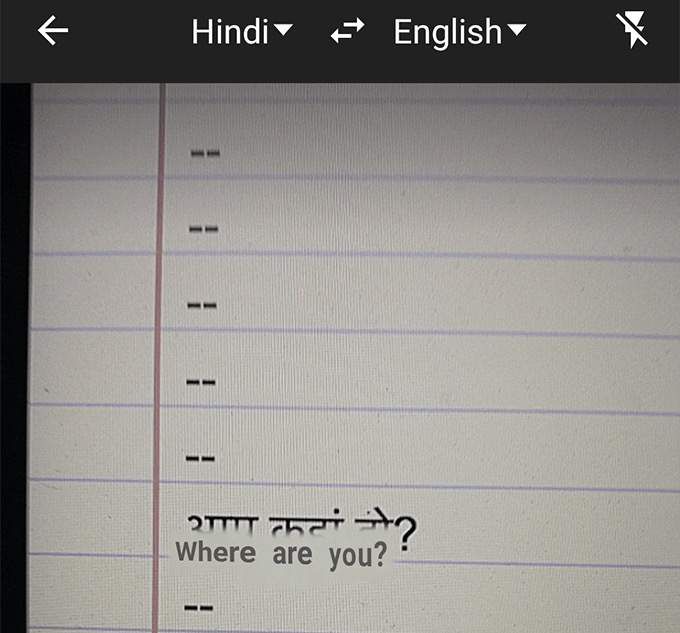
- Se si desidera ottenere traduzioni per alcuni elementi nella vostra inquadratura, toccare Scansione in basso e lasciare che Google Translate effettuate la vostra immagine.
- Toccare una parola e viene tradotto sullo schermo.

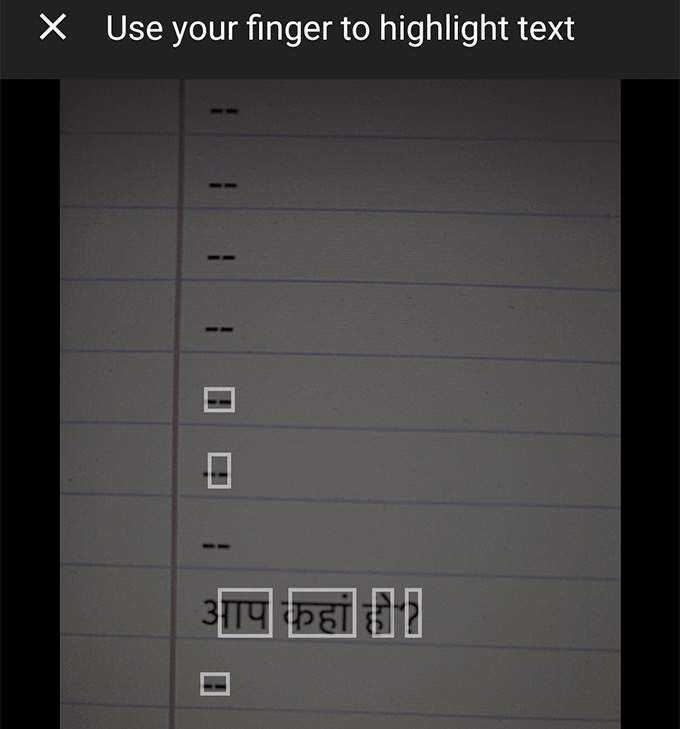
- Se hai salvato una foto di un testo straniero sul telefono, è possibile toccare Importa in fondo per importare e tradurre in Google Translate app.

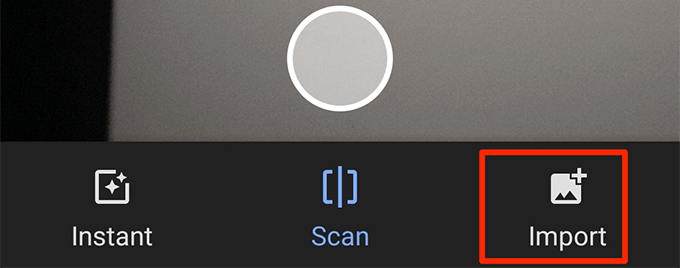
Salvare Traduzioni Per Accedervi In Un Secondo Tempo
È possibile utilizzare Google Translate per salvare i tuoi preferiti le parole e le frasi in modo da poter accedere rapidamente in un secondo momento. In questo modo è possibile costruire il proprio piccolo dizionario che fornisce traduzioni per la tua scelta di parole e frasi.
- Avviare il Google Translate app.
- Vedrete la vostra storia di traduzione. Passare attraverso di essa e toccare l’icona a forma di stella per le traduzioni che si desidera salvare.

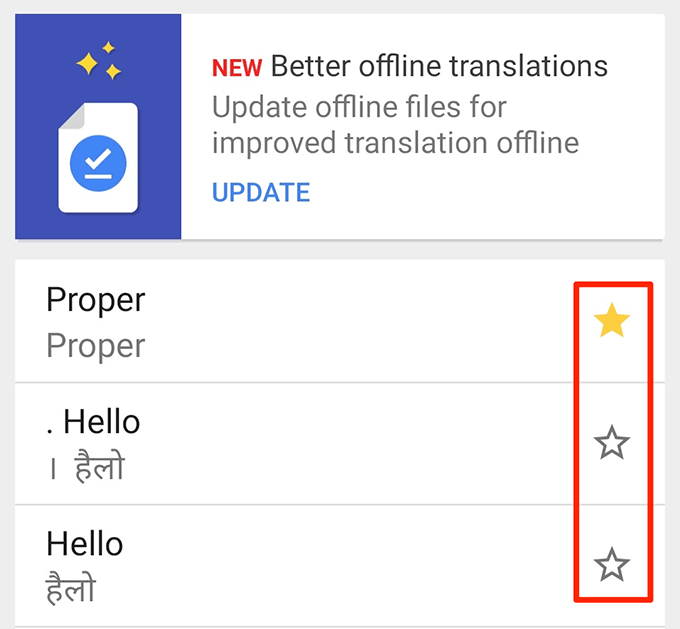
- Per accedere al tuo salvato traduzioni, toccare l’hamburger icona e scegliere il Frasario.

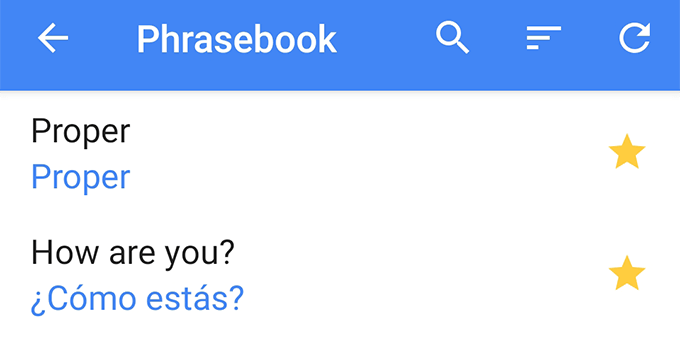
Rendere Il Vostro Traduzioni Andare A Schermo Intero
Se la persona che si desidera mostrare il Google Translate traduzione ha problemi di visione, è possibile ottenere i vostri traduzioni di Google per essere visualizzato a schermo intero sul vostro dispositivo. In questo modo, il testo verrà visualizzato in una significativamente più grande dimensione e la maggior parte delle persone saranno in grado di leggerlo.
- Eseguire la traduzione di Google Translate.
- Toccare i tre punti sul testo tradotto sezione e scegliere schermo intero.

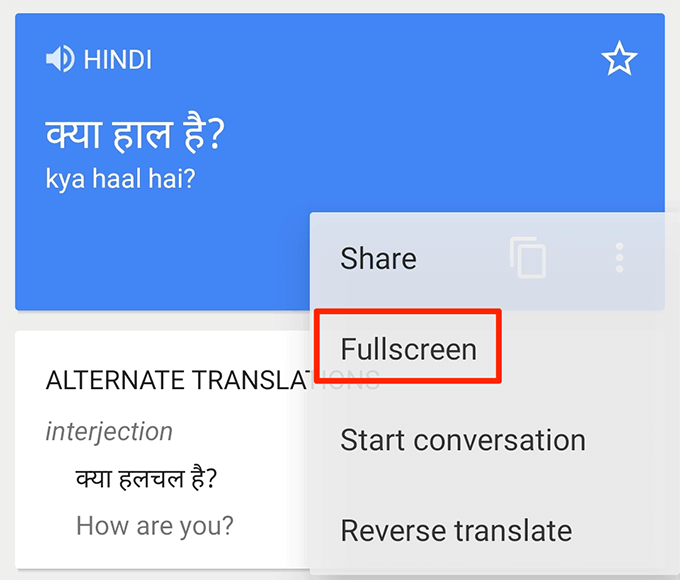
- Il testo tradotto ora di coprire l’intero schermo.

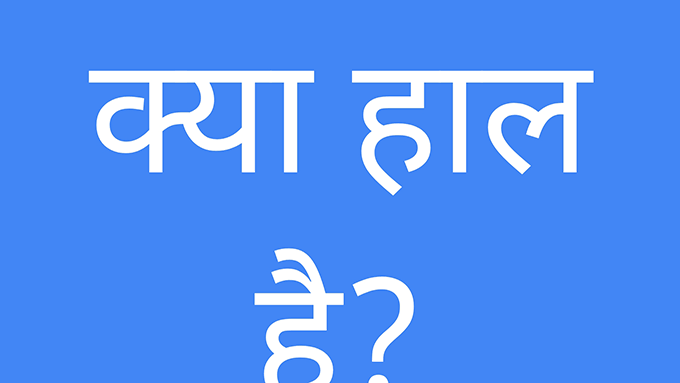
Scrivere A Google Translate
Non è necessariamente bisogno di digitare il testo da tradurre. È possibile utilizzare Google Translate per scrivere le parole (scrittura), per tradurre parole e frasi in lingua prescelta.
Questo può venire in pratico quando qualcuno più abituato a grafia di testo-dattilografia.
- Aprire il Google Translate app e toccare l’icona a forma di penna accanto a dove si digita il testo.

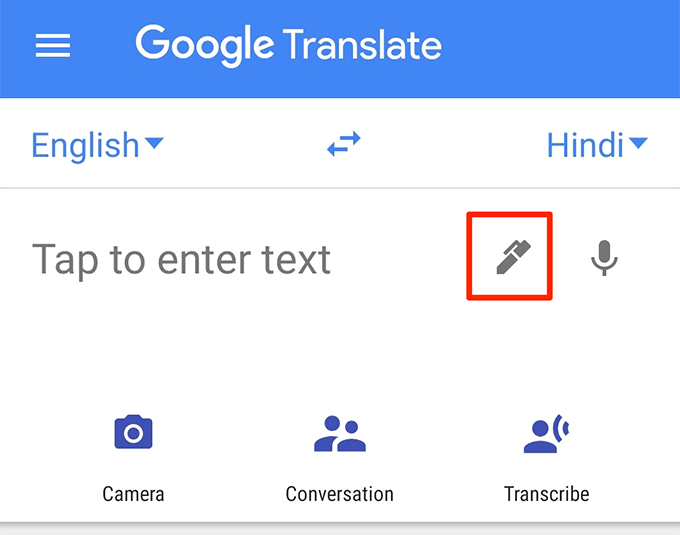
- Scrivi il tuo testo nel Scrivere qui in sezione.

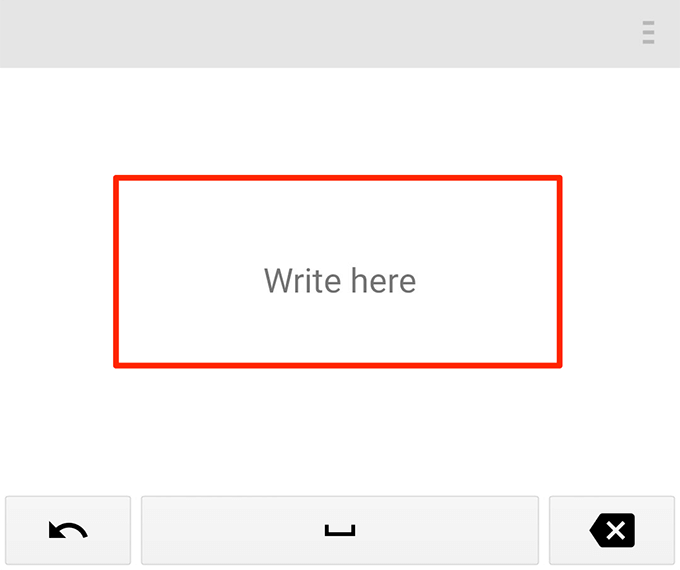
- Vedrai che la traduzione del testo scritto a mano nella parte superiore del vostro schermo.

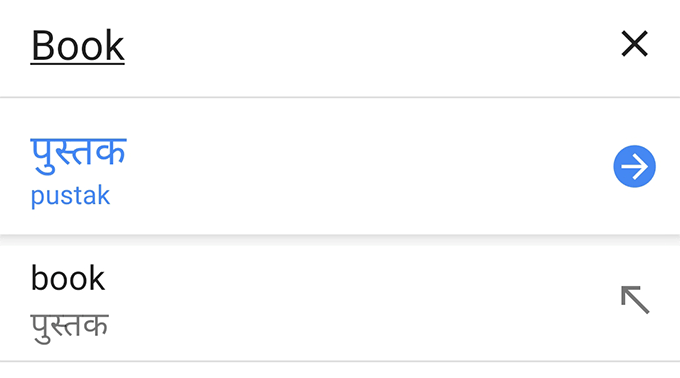
Utilizzare Google Translate Come un Dizionario
Se si dispone di Google Translate sul tuo dispositivo, non hai bisogno di un dizionario. È perché questa applicazione può portare definizioni per le tue parole sulla stessa interfaccia di traduzione.
E ‘ una meno nota ma estremamente utile funzionalità di questa app.
- Toccare la tua lingua di origine e seleziona la Rileva Lingua opzione.

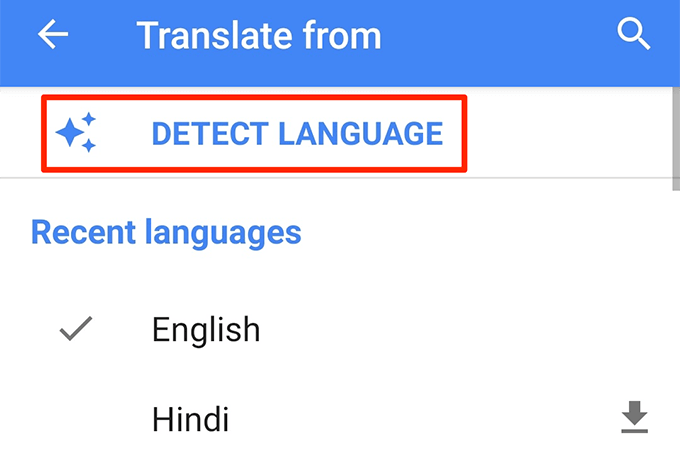
- Scegliere l’inglese come lingua veicolare per ottenere le definizioni di parole in lingua inglese.

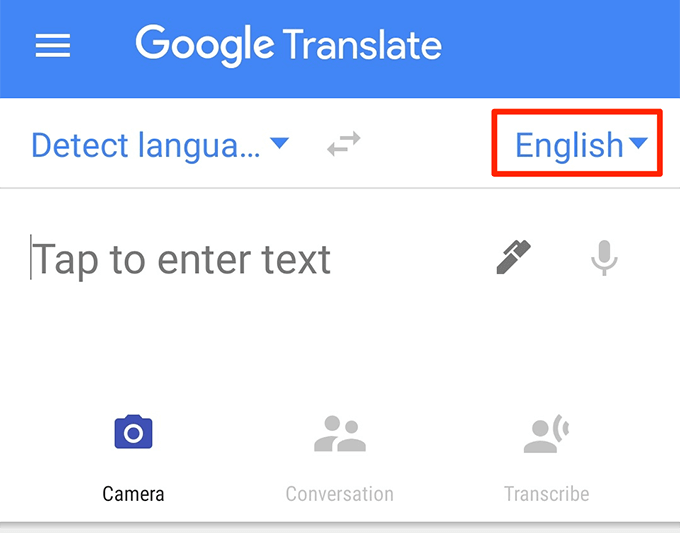
- Digitare una parola e lasciare che l’applicazione di tradurre per voi.
- Vedrete una sezione etichettata come le Definizioni di destra, sotto il riquadro della traduzione. Ecco dove si visualizza il dizionario significato della parola digitata.

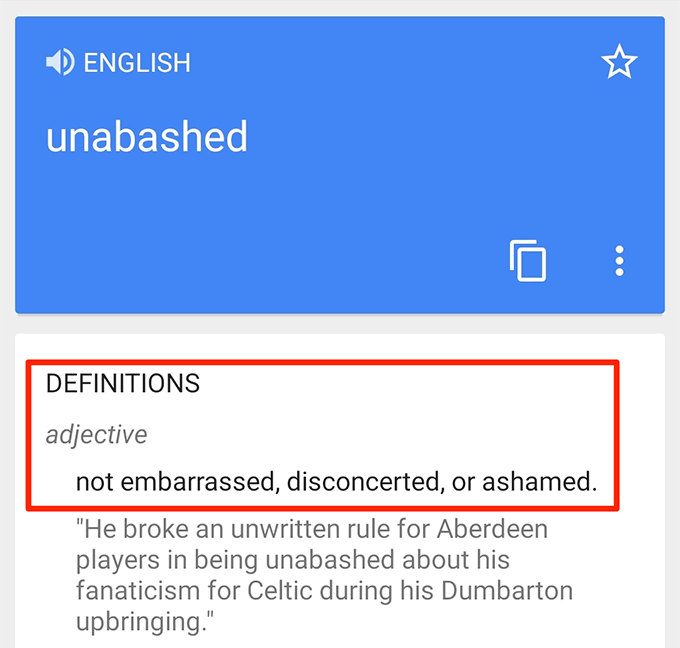
Blocca Parole Offensive
Se si desidera mantenere offensive le parole delle traduzioni, è possibile farlo disattivare un opzione di Google Translate app sui propri dispositivi.
- Avviare l’applicazione e toccare l’hamburger icona.
- Selezionare Impostazioni delle opzioni disponibili sul vostro schermo.

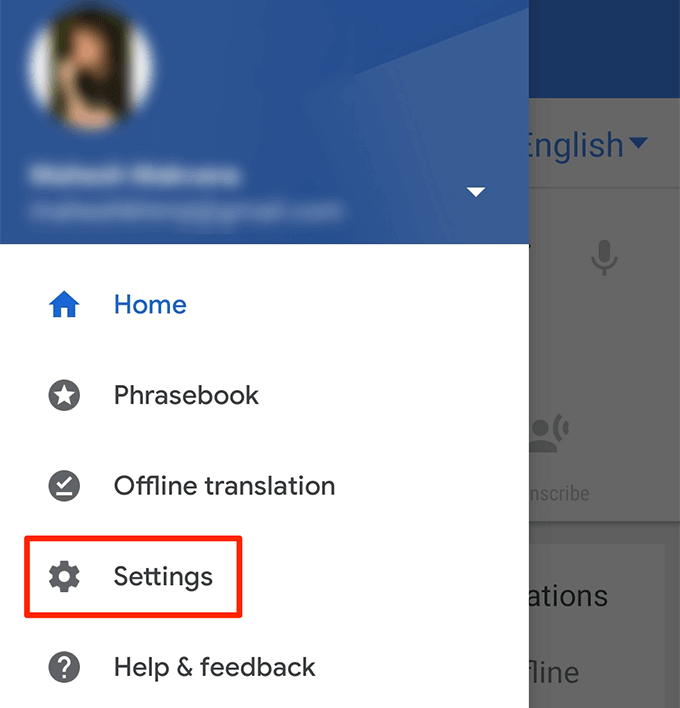
- Toccare l’input Vocale nella schermata seguente.

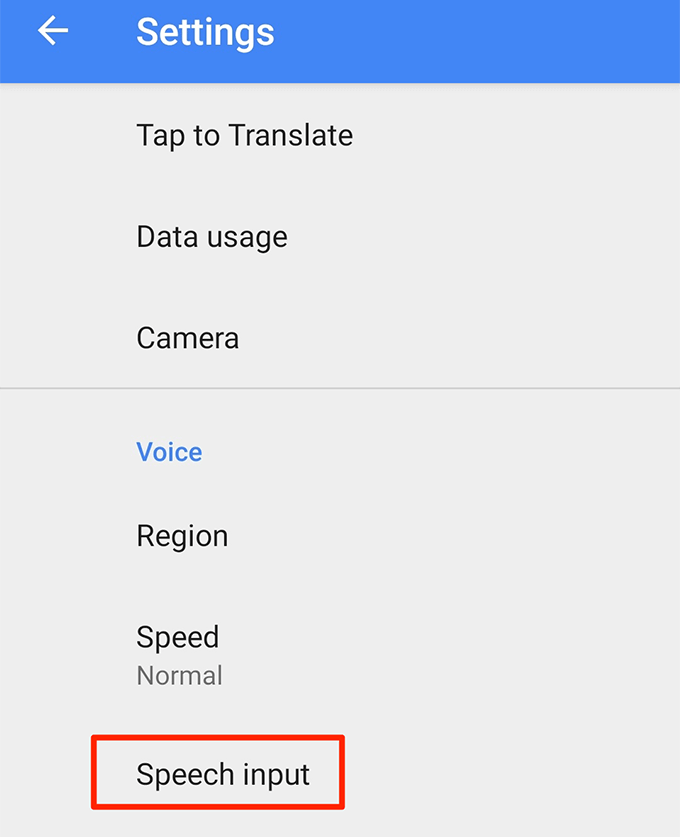
- Attivare il Blocco di parole offensive opzione.

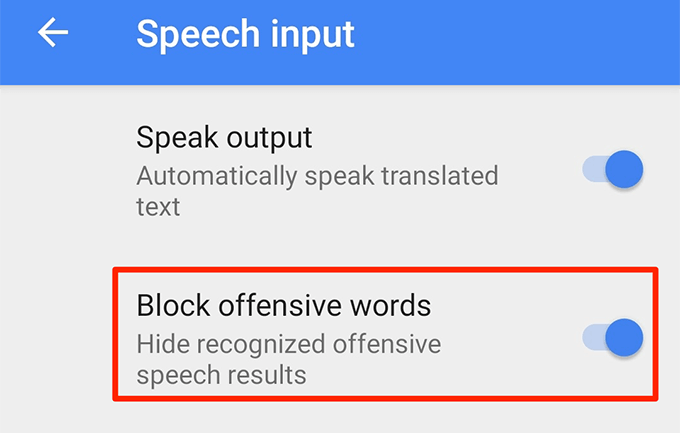
Eliminare La Cronologia Di Traduzione
Google Translate la cronologia delle traduzioni ed è possibile visualizzare ogni volta che si desidera in app. Se non si desidera accedere a questa storia, è possibile cancellare il telefono.
- Avviare l’applicazione e toccare l’hamburger icona in alto a sinistra.
- Selezionare Impostazioni nella schermata seguente.

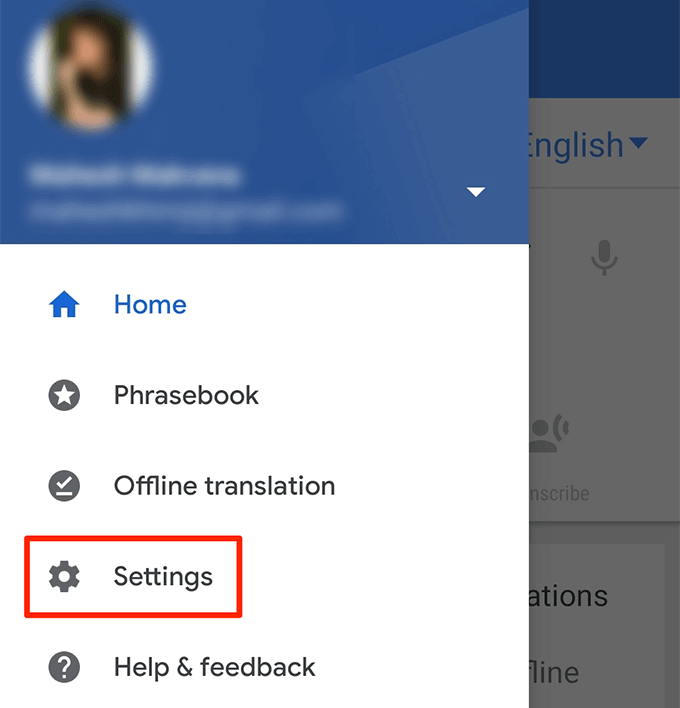
- Toccare “Cancella Cronologia” nella parte inferiore.

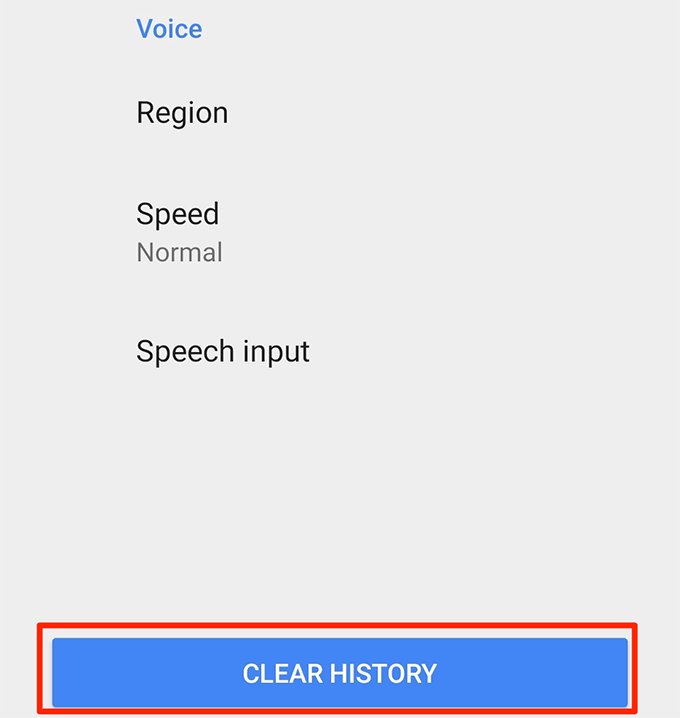
- Selezionare Sì nella finestra di dialogo che appare sullo schermo per cancellare la tua cronologia delle traduzioni.

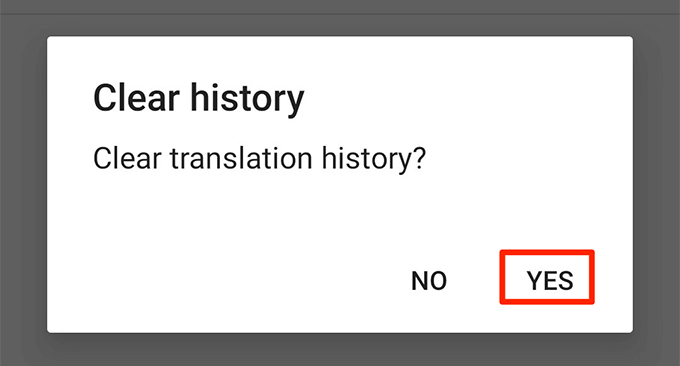
Avete altri consigli su come usare Google Translate? Fateci sapere nei commenti qui sotto.
